¿Cuándo necesita actualizar sus controladores?

Hable con cualquier persona de tecnología, lea cualquier foro, y en algún momento seguramente se le pedirá que actualice sus controladores ... pero ¿qué hace? eso realmente significa? ¿Y es necesario actualizar compulsivamente sus controladores? Aquí está nuestra opinión.
¿Conductores? ¿Qué son los controladores?
En términos muy simples, los controladores son programas de computadora que permiten que Windows y sus otras aplicaciones interactúen con un dispositivo de hardware. Su computadora no sabe de forma nativa cómo usar todas las características de su tarjeta de video; necesita un controlador para hacerlo. Al igual que los programas de computadora tienen actualizaciones y paquetes de servicio para corregir errores y agregar funciones, los controladores también.
¿Cuándo debe actualizar sus controladores?
Regla: No arregle lo que no está roto.
Si Si tiene un problema con un dispositivo, debe pensar en actualizar los controladores. Si está buscando un impulso de velocidad, actualizar sus controladores a la última versión no es una mejora de velocidad mágica que de repente eliminará la necesidad de actualizar una PC lenta. Si está actualizando de una versión de un controlador a otra versión, es probable que las únicas cosas incluidas en esas actualizaciones sean correcciones de errores para escenarios específicos, y tal vez aumenten algunos resultados muy menores. Hay más posibilidades de romper algo que cualquier otra cosa, así que si todo en tu PC funciona bien, puedes omitir las actualizaciones de controladores en su mayor parte.
Por supuesto, hay una excepción notable a esta regla. Si está tratando de obtener cada pequeño rendimiento del sistema, debe asegurarse de que los controladores de su tarjeta de video se actualicen con los controladores del fabricante y, probablemente, desee actualizar su chipset, red y tarjeta de sonido. bien. Cambiar los controladores integrados de Windows para su tarjeta de video a los controladores oficiales NVidia o ATI / AMD hará una gran diferencia, y mantenerlos actualizados puede generar ganancias de velocidad enormes.
Básicamente, si tiene un AMD / Tarjeta de video ATI o NVidia, y está usando los controladores incorporados de Windows, ese es un buen momento para cambiar los controladores . De lo contrario, la mayoría de las personas pueden omitir el proceso por completo.
¿Qué controladores debe actualizar?
Regla: utilice los controladores adecuados, no solo los más recientes.
Cuando tenga una PC nueva, vuelva a cargar Windows en una PC vieja, o construir una PC nueva, querrá asegurarse de que está utilizando los controladores correctos. No es tanto que necesite mantener los controladores actualizados a la última versión todo el tiempo, es que no quiere usar un controlador genérico cuando podría estar usando el controlador real. Por ejemplo: los controladores de tarjetas de video incluidos en Windows raramente incluyen todas las características de los controladores que puede descargar de NVidia o AMD / ATI, y definitivamente no incluyen las mismas mejoras de velocidad.
Hagas lo que hagas, no uses algún software de actualización de controladores cuando puede elegir manualmente los controladores correctos.
Off the Shelf PC
Si está ejecutando una PC o computadora portátil estándar y no ha recargado Windows manualmente, es probable que la mayoría de sus controladores ya están usando los controladores aprobados del fabricante. Esto incluye cosas como chipset, motherboard, tarjeta de sonido y similares. También es muy probable que tengas una tarjeta de video genérica integrada. Su mejor opción es actualizar los controladores de su tarjeta de video dirigiéndose al sitio del fabricante, aunque podría usar la función de actualizar el controlador integrada en Windows y se explica a continuación.
Una vez más, si todo funciona bien en su PC, debería probablemente deje sus controladores en paz.
Fresh Windows Instalar / Construir su propia PC / Gamer
Si construyó su propia PC o cargó una versión nueva de Windows, actualmente está utilizando los controladores aprobados por Microsoft incluidos en Windows , que no siempre serán la opción más rápida, especialmente si tienes una tarjeta de video real. Este es un escenario en el que querrá actualizar estos controladores:
- Tarjeta de video: La diferencia de velocidad entre los controladores genéricos de Windows para su tarjeta de video y los controladores NVidia o ATI / AMD oficiales lo sorprenderá. Incluso si no eres un jugador, asegúrate de tener los controladores reales.
- Motherboard / Chipset: querrá asegurarse de dirigirse al sitio del fabricante y tomar sus controladores de chipset. Si compraste una PC, ve a su sitio, si construiste una, ve al sitio del fabricante de la placa base. Cada instalador es diferente, pero en general, solo puede ejecutar el controlador descargado.
- Tarjeta de sonido: los controladores nativos de Windows no incluirán todas las funciones de sonido adicionales, como el entorno virtual, etc. Si compró una PC diríjase a su sitio, si creó uno, vaya al sitio del fabricante de la placa base para escuchar el sonido integrado o, si no, al sitio web del fabricante de la tarjeta de sonido.
- Tarjeta de red: es probable que esté utilizando algún tipo de tarjeta que es parte de la placa base, y ya agarró los controladores desde allí.
Si es un jugador, probablemente quiera asegurarse de mantener los controladores de su tarjeta de video actualizados regularmente.
Verificación de las versiones de su controlador
Cuando tienes problemas con un dispositivo, puede ser muy útil saber qué versión del controlador estás usando, especialmente si estás publicando en un foro, o leyendo un hilo en alguna parte sobre un problema que fue corregido en una actualización de controlador en particular.
Para verificar la versión del controlador, simplemente abra el Administrador de dispositivos usando el Haga clic en el cuadro de búsqueda de Menú Inicio, busque el controlador en la lista, haga clic con el botón derecho y elija Propiedades. Podrá ver la información y la fecha de la versión en la pestaña Controlador. También puede actualizar, deshacer, deshabilitar o desinstalar un controlador desde esta vista, que es muy útil si actualizó sus controladores e introdujo un problema.
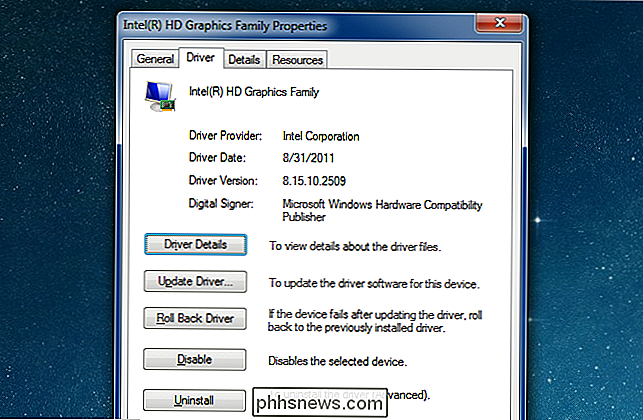
Actualizando sus controladores el (Seguro) Microsoft Way
Si Si tiene un problema con un dispositivo en particular, puede actualizarlo rápidamente a una versión más nueva abriendo el Administrador de dispositivos, haciendo clic con el botón derecho en el dispositivo y seleccionando Actualizar software del controlador.
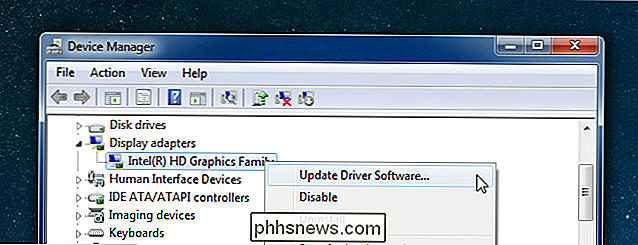
Aparecerá un asistente que le permite buscar en Windows Actualice su PC en busca de los controladores más recientes o puede instalar manualmente los controladores utilizando la opción Examinar.
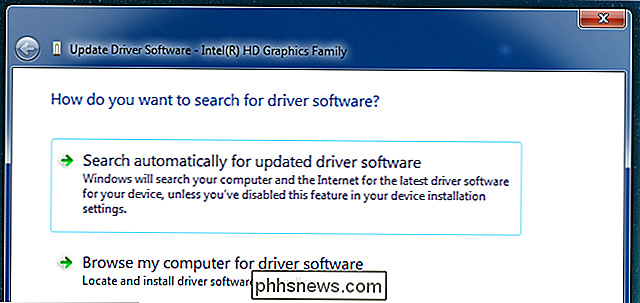
Si deja que Windows se actualice automáticamente, se instalará de inmediato y le pedirá que reinicie. Si soluciona el problema, genial; si no, siempre puede volver atrás el controlador.
Actualizar los controladores con los controladores del fabricante
En su mayoría, cuando descarga controladores de NVidia o AMD / ATI, tendrán un asistente completo de instalación del controlador incluido en la descarga, por lo que solo ejecutará eso para actualizar los controladores a la última versión. Si encuentra un controlador (tal vez para un dispositivo que le está dando un error) que está en un archivo zip, puede usar la pantalla del asistente arriba y elegir la opción Examinar. Esto mostrará una ventana como esta, donde puede especificar la carpeta en la que descomprimió los controladores.
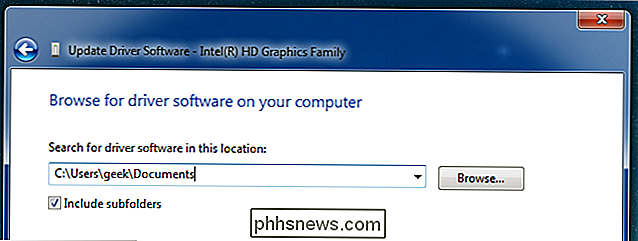
Pensamiento final: si su computadora funciona bien, no use este artículo como motivo para romperla. O al menos, no nos culpe si lo hace =)

¿Cuánto podría descargar si maximizaba mi conexión a Internet durante un mes?
Probablemente nunca lo haya intentado, pero ¿no sería un experimento divertido? ¿Cuánto podría descargar de Internet si pisaba el pedal y agotaba su conexión durante todo un mes? Estimado experto en informática, Me encantó la pregunta y respuesta de NES zapper. Mencionaste en esa respuesta que te gustan las preguntas geek divertidas, así que aquí hay una para ti.

El Firewall de su Mac está desactivado de manera predeterminada: ¿Necesita habilitarlo?
Mac OS X se envía con un firewall integrado, pero no está habilitado por defecto. El firewall de Windows ha sido habilitado por defecto desde que gusanos como Blaster infectaron todos esos sistemas vulnerables de Windows XP, entonces ¿qué le da a los Mac incluir un firewall, que puede habilitar desde Seguridad y privacidad en Configuración del sistema.



